Sichern und übertragen Sie SMS, Nachrichten von Android-Telefonen auf den PC

Textnachrichten sind ziemlich gut für Sie, um mit Ihren Familien, Freunden, Kollegen und anderen in Kontakt zu bleiben. Wenn Sie ein Android-Telefon haben, empfangen und senden Sie hin und wieder Textnachrichten. Einige Textnachrichten werden von Ihrem Liebhaber, Ihren Eltern oder Freunden gesendet, die so unvergesslich sind. Einige enthalten wichtige Geschäftsinformationen, und Sie sollten vorsichtig sein, falls Sie sie versehentlich löschen.
Der Telefonspeicher, in dem alle Textnachrichten gespeichert werden, ist jedoch begrenzt. Das bedeutet, dass Sie das Textfeld regelmäßig aufräumen müssen, um sicherzustellen, dass Sie neue Textnachrichten empfangen und senden können. In Anbetracht dessen, dass Ihnen diese Textnachrichten viel bedeuten, sollten Sie SMS sichern und von Android auf den PC übertragen, bevor Sie sie löschen. In diesem Artikel erfahren Sie zwei Möglichkeiten, dies zu tun.
Methode 1. Sichern und übertragen Sie SMS von Android auf den PC mit einem Desktop-Android-Manager

DrFoneTool – Telefon-Manager (Android)
Eine intelligente Android-Übertragung für die Durchführung zwischen Android und Computern.
- Übertragen Sie Dateien zwischen Android und Computer, einschließlich Kontakte, Fotos, Musik, SMS und mehr.
- Verwalten, exportieren/importieren Sie Ihre Musik, Fotos, Videos, Kontakte, SMS, Apps usw.
- Übertragen Sie iTunes auf Android (umgekehrt).
- Verwalten Sie Ihr Android-Gerät wie Samsung S22 auf dem Computer.
- Vollständig kompatibel mit Android 8.0 und höher.
Schritt 1. Führen Sie die Software aus und verbinden Sie Ihr Android-Telefon mit dem Computer
Laden Sie ganz am Anfang die richtige Version von DrFoneTool auf Ihren Computer herunter. Installieren und starten Sie es. Wählen Sie „Phone Manager“ aus allen Funktionen und verwenden Sie ein USB-Kabel, um Ihr Android-Telefon mit dem Computer zu verbinden. Nach der Verbindung wird Ihr Android-Telefon im Hauptfenster angezeigt.

Hinweis: Sowohl Windows- als auch Mac-Versionen funktionieren auf ähnliche Weise. Daher nehme ich nur die Windows-Version als Versuch. Wenn Sie einen Mac verwenden, können Sie auch die Schritte befolgen.
Schritt 2. Sichern und übertragen Sie SMS, Nachrichten von Android auf den PC
Wähle aus Informationen Tab. Gehen Sie in die linke Spalte und klicken Sie SMS. Wählen Sie im SMS-Verwaltungsfenster die Nachrichten-Threads aus, die Sie übertragen möchten. Klicken Exportieren zum Speichern und Übertragen der Nachrichten von Android auf Ihren PC im .html- oder .csv-Format.

Methode 2. Übertragen Sie Android-SMS mit einer Android-App auf den PC
Abgesehen von Desktop-Software gibt es auch viele Android-SMS-Sicherung Apps, mit denen Sie SMS auf einem Android-Telefon auf einer SD-Karte speichern und dann auf einen Computer übertragen können. Unter ihnen, SMS-Sicherung und -Wiederherstellung sticht heraus.
Schritt 1. Gehen Sie auf und zum Google Play Store Laden Sie SMS-Sicherung und -Wiederherstellung herunter App.
Schritt 2. Starten Sie die App und tippen Sie auf Sicherungskopie um SMS auf der SD-Karte Ihres Android-Telefons zu sichern.
Schritt 3. Binden Sie Ihr Android-Telefon mit einem USB-Kabel als externe Festplatte ein.
Schritt 4. Suchen Sie auf Ihrem Computer Ihr Android-Telefon und öffnen Sie den SD-Kartenordner.
Schritt 5. Suchen Sie die .xml-Datei und kopieren Sie sie auf Ihren Computer
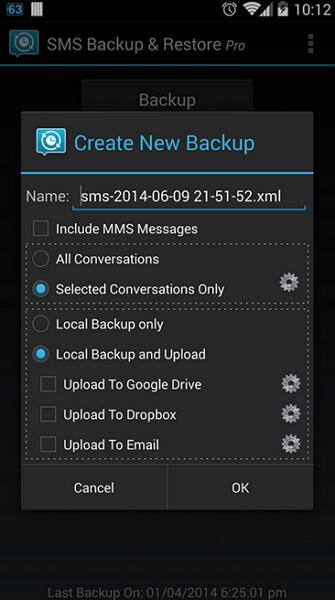
Weiterführende Literatur: So lesen Sie SMS.xml auf dem PC
Normalerweise werden Android-SMS, die Sie auf den PC übertragen, als .xml-Datei, .txt-Datei oder HTML-Datei gespeichert. Die letzten beiden Formate sind gut lesbar. Um die SMS.xml-Datei zu lesen, müssen Sie Unterstützung von einem Drittanbieter-Tool beziehen – Notepad + +. Es ist ein kostenloser Quellcode-Editor, mit dem Sie die SMS.xml-Datei bequem lesen können.
Hinweis: Bitte bearbeiten Sie die .xml-Datei nicht, wenn Sie Notepad++ verwenden. Oder die Datei ist möglicherweise beschädigt.
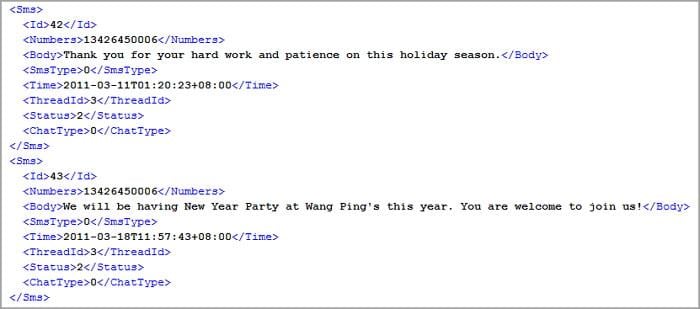
Warum laden Sie es nicht herunter und versuchen es? Wenn dieser Leitfaden hilft, vergessen Sie nicht, ihn mit Ihren Freunden zu teilen.
Neueste Artikel

